hy guys ...hari ini saya akan membagikan sdikit penjelasan tentang cara membuat hotspot menggunakan perintah CMD.Tau kan cmd??? klau gk tau tentang cmd gk papa ..karna disini kamu akan tau apa kegunaan nya.Tanpa perintah lets do it.............
Membuat hotspot kini bukanlah hal yang sulit atau mahal lagi. Sebenarnya membuat hotspot dengan laptop ini sudah bisa dilakukan dari dulu cuma dikarenakan belum banyak diketahui dan tak sedikit driver laptop yang belum kompatibel sehingga menyebabkan?BSODatau?Bluescreen.
Perlu diketahui bahwa untuk membuat hotspot di komputer PC tentunya kamu sudah harus punya perangkat Wireless adaptornya. Perangkat tersebut bisa dibeli di toko komputer, yang umumnya dalam bentuk USB.

Sedangkan untuk laptop, notebook, atau netbook yang umumnya sudah memiliki fitur WiFi di dalamnya bisa mempraktekan cara ini secara langsung tanpa perlu menggunakan perangkat tambahan seperti di atas. Langsung saja, berikut cara membuat hotspot di command prompt Windows 7 tanpa perlu software:
Langkah 1
Buka cmd: Start Menu > All Programs > Accessories > Command Prompt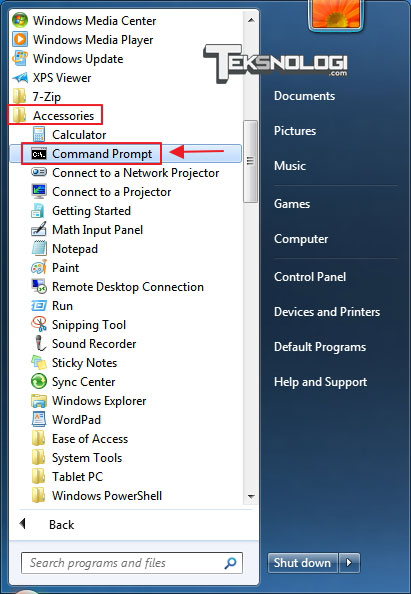
Langkah 2
Pastikan kamu sudah dalam status user sebagai Administrator. Jika belum, maka sebelum membuka cmd, klik kanan terlebih dahulu pada cmd kemudian pilih “Run as administrator”.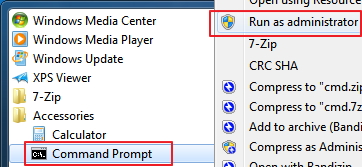
Langkah 3
Setelah jendela cmd terbuka, silahkan ketikkan perintah berikut (kemudian tekan Enter):Ganti ssid dan password sesuai keinginanmu sendiri. SSID digunakan sebagai nama jaringan WiFi kamu nantinya. Sedangkan untuk password minimal 8 digit campuran antara angka dan huruf.netsh wlan set hostednetwork mode=allow ssid=NamaWifiKamu key=PasswordWifiKamu
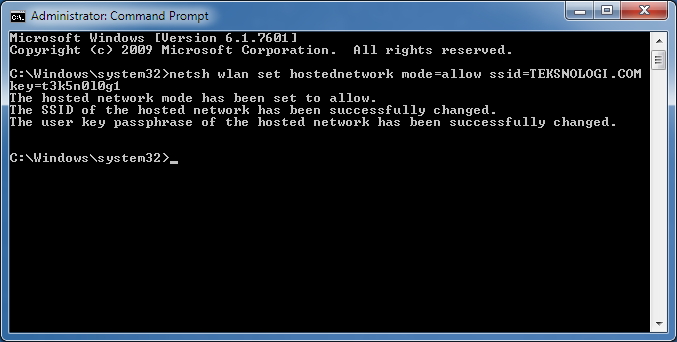
Konfigurasi awal sudah berhasil, saatnya mengaktifkan fitur ICS (Internet Connection Sharing) untuk mengaktifkan jaringan WiFi agar bisa terkoneksi dengan internet.
Langkah 4
Buka Control Panel dan pilih Network and Sharing Center untuk membuka jendela Network Connection. Klik kanan pada jaringan kamu yang sudah terkoneksi ke internet dan pilih Properties. Untuk contoh di sini jaringan yang aktif dengan koneksi internet adalah “Local Area Connection”.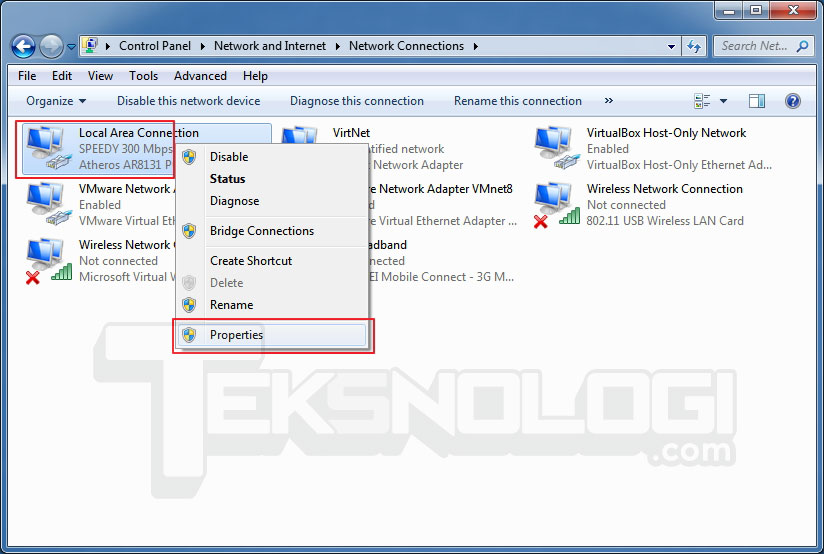
Langkah 5
Setelah jendela Properties terbuka, pilh tab “Sharing”. Kemudian klik atau beri tanda centang pada checkbox untuk mengaktifkan fitur ICS. Dan pada “Home networking connection:” pilih jaringan dari Wireless Adaptor yang sudah terinstall yaitu “Wireless Network Connection 2”. Jika sudah, klik OK.
Langkah 6
Konfigurasi jaringan sudah berhasil, kini saatnya mengaktifkan jaringan WiFi kamu untuk mulai membuat hotspot. Kembali ke cmd, dan ketikkan perintah berikut (kemudian tekan Enter):netsh wlan start hostednetwork
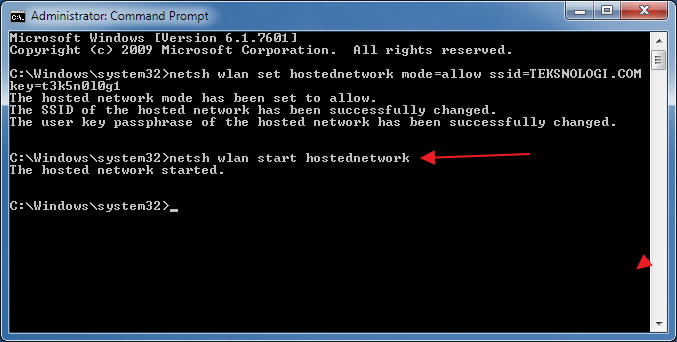
Langkah 7
Jika konfigurasi sudah benar, maka jaringan WiFi kamu akan aktif, dan siapapun yang masuk dalam jangkauan dari jaringan WiFi kamu tersebut akan bisa terkoneksi dengan komputermu, termasuk menggunakan internet kamu juga.Langkah 8
Untuk mengeceknya, ataupun menghubungkannya kamu bisa lihat pada icon Network Connection di system tray pada perangkat lain, misal dari laptop kamu. Nantinya akan muncul nama WiFi kamu sesuai dengan SSID yang sudah kamu tentukan sebelumnya.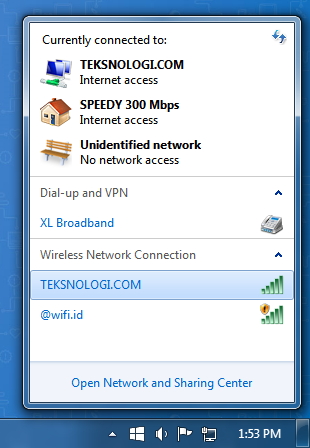
Untuk menonaktifkan atau menutup jaringan WiFi ini, cukup dengan mengetikkannya kembali di cmd dengan perintah berikut:
netsh wlan stop hostednetwork




0 komentar:
Posting Komentar